Windows Live Mail, bien qu’ancien, reste un client de messagerie apprécié pour sa simplicité. Intégrer votre compte Outlook ou Hotmail peut poser des défis suite aux récents changements des fonctionnalités Microsoft.
Ce guide vous accompagne pas à pas dans la configuration.
Pourquoi configurer Outlook Mail ou Hotmail dans Windows Live Mail ?
Depuis quelques années, Microsoft encourage ses utilisateurs à adopter des outils modernes comme Outlook 2016 ou l’application Courrier de Windows 10. Cependant, beaucoup préfèrent Windows Live Mail pour son interface conviviale et sa facilité d’utilisation. Pour continuer à l’utiliser avec des comptes Outlook.com ou Hotmail, il est essentiel de configurer correctement les paramètres du serveur.
« Windows Live Mail offre une expérience utilisateur classique que je ne voulais pas perdre malgré les mises à jour des services de Microsoft. » – Utilisateur fidèle de Windows Live Mail.
Étapes de configuration : ajoutez votre compte Outlook ou Hotmail
Accédez à la configuration
- Ouvrez Windows Live Mail sur votre PC.
- Cliquez sur l’onglet Comptes dans la barre supérieure.
- Sélectionnez Ajouter une adresse de messagerie.
Entrez vos informations personnelles
Saisissez votre adresse e-mail Hotmail ou Outlook.com, par exemple : votreadresse@hotmail.com.
Ajoutez votre mot de passe, puis cochez l’option Mémoriser ce mot de passe.
Indiquez le nom qui apparaîtra dans vos mails envoyés.
Astuce : si vous utilisez un VPN, désactivez-le temporairement pour éviter tout problème d’authentification.
Activez la configuration manuelle
Cochez Configurer manuellement les paramètres du serveur.
Cliquez sur Suivant pour accéder à la page des paramètres avancés.
Configuration des paramètres du serveur
Microsoft a modifié la synchronisation de ses comptes. Il est donc crucial de choisir entre IMAP ou POP, selon vos besoins.
Paramètres pour IMAP (recommandé)
Serveur entrant (IMAP)
- Nom :
imap-mail.outlook.com - Port :
993 - Sécurité : SSL activé
Serveur sortant (SMTP)
- Nom :
smtp-mail.outlook.com - Port :
587 - Sécurité : TLS activé
- Authentification requise : cochez cette option
Avantages de l’IMAP
- Synchronisation des messages entre appareils.
- Les modifications dans Windows Live Mail se reflètent sur Outlook.com.
Paramètres pour POP (optionnel)
Serveur entrant (POP)
- Nom :
pop-mail.outlook.com - Port :
995 - Sécurité : SSL activé
Serveur sortant (SMTP)
- Identique aux paramètres IMAP
Avantages du POP
- Les mails sont téléchargés localement, idéal si vous souhaitez libérer de l’espace sur le serveur.
Problèmes courants et résolutions
Erreur d’authentification
Vérifiez votre mot de passe ou activez l’option Connexion avec authentification.
Assurez-vous que l’option Mon serveur requiert une authentification est cochée pour SMTP.
Problèmes de synchronisation
Si vous utilisez un VPN, il peut interférer avec les paramètres du serveur.
Désactivez-le temporairement pour tester la connexion.
Messages d’erreur liés aux serveurs
Confirmez que les paramètres IMAP ou POP sont correctement configurés.
Consultez les forums d’aide de Microsoft en cas de doute.
Pourquoi utiliser Windows Live Mail malgré tout ?
Avantages de Windows Live Mail
Une interface familière pour ceux habitués aux anciens logiciels.
Téléchargement local des messages avec des protocoles comme POP.
Gestion simple des comptes multiples, y compris Orange, Outlook ou d’autres services de messagerie.
Alternatives modernes
Pour ceux souhaitant explorer d’autres solutions, les applications suivantes sont recommandées :
- Microsoft Outlook 365 : idéal pour les entreprises.
- Thunderbird : gratuit et open-source.
- L’application Courrier de Windows : parfaitement intégrée au système Windows 10/11.
Tableau comparatif : IMAP vs POP
| Critère | IMAP | POP |
|---|---|---|
| Synchronisation | Oui, entre tous les appareils | Non, uniquement local |
| Espace serveur | Dépend de l’espace sur le serveur | Mails téléchargés, espace libéré |
| Sécurité | Sécurisé avec SSL/TLS | Sécurisé avec SSL |
| Cas d’utilisation | Utilisateurs multi-appareils | Utilisateurs préférant l’accès local |
Configurer manuellement les serveurs IMAP ou POP est indispensable pour utiliser Windows Live Mail avec Outlook ou Hotmail.
Microsoft recommande de passer à des clients de messagerie modernes, mais Windows Live Mail reste fonctionnel pour ceux préférant son interface.
Les mails téléchargés peuvent être protégés par des outils comme un VPN pour une navigation sécurisée.
Votre expérience compte
Avez-vous réussi à configurer votre compte ? Quels défis avez-vous rencontrés ? Partagez vos retours en commentaires !
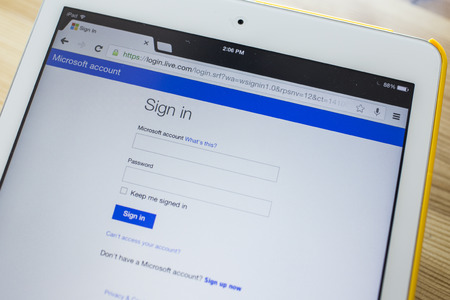
Merci pour cet article ! J’ai toujours eu des difficultés avec la configuration d’Outlook Mail dans Windows Live Mail, mais vos instructions sont claires et faciles à suivre. Hâte d’essayer vos astuces !
Merci pour vos encouragements
Merci pour cet article détaillé ! J’ai trouvé les étapes pour configurer Outlook Mail dans Windows Live Mail très claires et utiles. Cela m’a vraiment aidé à centraliser mes e-mails. Vous avez d’autres astuces à partager pour améliorer l’expérience avec Windows Live Mail ?
Bonjour,
Voici quelques astuces pour améliorer votre expérience avec Windows Live Mail :
1. Augmenter le Délai Avant Marquage Comme Lu
Vous pouvez ajuster le délai avant qu’un message soit marqué comme lu. Cela vous permet de consulter rapidement vos e-mails sans qu’ils soient automatiquement considérés comme lus, ce qui peut être utile lorsque vous scannez votre boîte de réception.
2. Utiliser des Filtres pour Retrouver les Messages Importants
Windows Live Mail permet de créer des filtres pour afficher uniquement les messages non lus ou ceux que vous avez marqués comme importants. Cela facilite la gestion de votre correspondance et vous aide à ne pas manquer d’e-mails cruciaux.
3. Sauvegarder des Messages Sous Forme de Fichiers
Pour conserver une copie de vos e-mails importants, vous pouvez exporter des messages en fichiers individuels sur votre disque dur. Cela peut être utile pour l’archivage ou la consultation ultérieure.
4. Désactiver les Accusés de Lecture
Si vous trouvez les demandes d’accusés de lecture ennuyeuses, configurez Windows Live Mail pour les refuser automatiquement. Cela vous évitera d’être dérangé par ces notifications.
5. Personnaliser l’Interface
Bien que Windows Live Mail ait une interface simple, vous pouvez personnaliser certains aspects, comme les couleurs et les polices, pour rendre votre expérience plus agréable et adaptée à vos préférences.
6. Intégration avec d’Autres Outils
Considérez l’utilisation de clients de messagerie alternatifs comme Mailbird, qui offre une boîte de réception unifiée et s’intègre à divers outils de productivité, ce qui peut améliorer votre flux de travail global.
7. Protéger Votre Vie Privée
Vous pouvez désactiver la collecte d’informations par Microsoft pour mieux protéger votre vie privée tout en utilisant Windows Live Mail.
Ces astuces devraient vous aider à optimiser votre utilisation de Windows Live Mail et à rendre la gestion de vos e-mails plus efficace.
Je viens d’installer Windows Live Mail sur mon ordinateur.
Bonjour, je suis votre site depuis un moment et j’ai finalement eu le courage d’aller de l’avant et de vous donner un coup de pouce de Humble Tx !
Je voulais juste vous dire que vous continuez à faire du bon travail !
J’ai eu les mêmes problèmes hier !